如何快速清除從PDF文件複製到Word中出現的空行
最佳答案 將游標移動到查詢內容”文字框,然後單擊特殊字元”按鈕,選取段落標記”,我們會看到^p”出現在文字框內在替換為”文字框中不用輸入,然後選擇全部替換”,多餘的空行就不見了吧。
1、在一pdf檔案複製過來一段文字,貼上之後我們可以發現,本來不該換行的卻出現換行了,這樣就打亂了本來的排序。pdf複製文字經常會出現這種情況。用手工逐個刪除又太累人,我們就可以巧妙地利用替換”來處理。
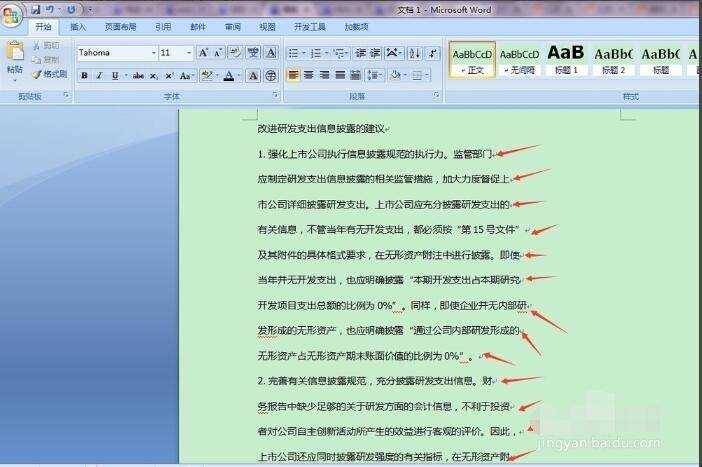
2、單擊選單欄替換”(快捷鍵Clt+H),在彈出的查詢和替換”視窗中,單擊更多”按鈕。
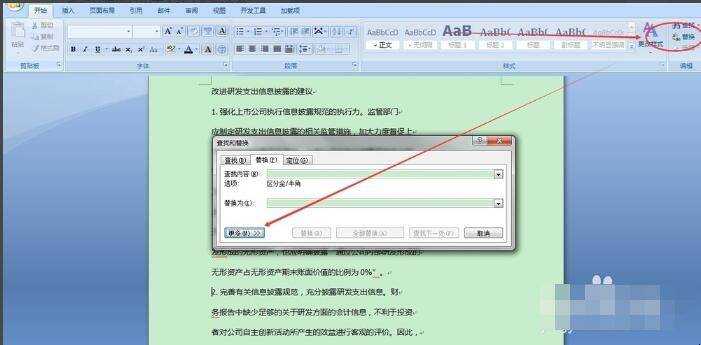
3、將游標移動到查詢內容”文字框,然後單擊特殊字元”按鈕,選取段落標記”,我們會看到^p”出現在文字框內在替換為”文字框中不用輸入,然後選擇全部替換”,多餘的空行就不見了吧。(但是你會發現全部文字堆在一起了,這你需要根據原來的文件重新進行分段處理)
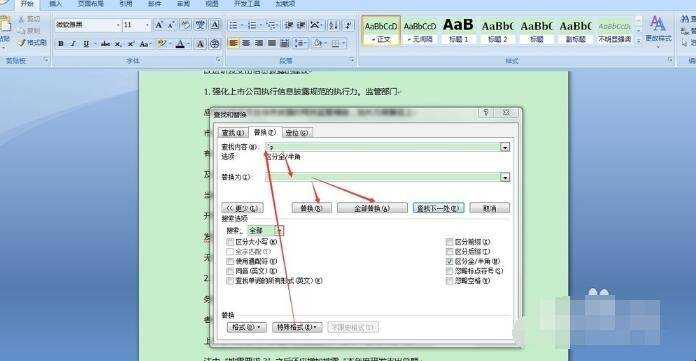
4、在網上覆制粘帖一些文件經常出現一些↓”的分段符號(特殊字元”中的”手動換行符(L)),同樣用替換的方法也能處理掉↓”,只需要用^l”小寫的L)替換為^p”或者替換為”文字框內為空白即可。
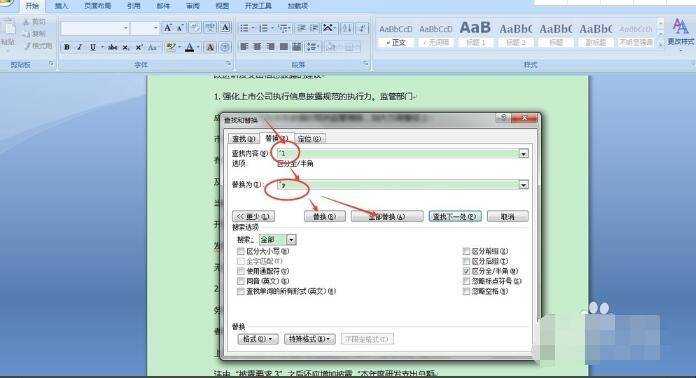
5、如果有多個空行,但你想保留一行,那就只要用^p^p”替換^p”即可。
